编辑点评:专为安卓系统设计的创新分屏应用
SkyOlin助手通过强大的技术手段实现了手机多窗口并行操作。用户能够将手机屏幕分割成多个可独立运行应用程序的区域,无论是处理工作邮件、浏览网页还是社交互动,都能在同一屏幕上同步进行,从而显著提高效率。该软件具备自定义分屏布局与快捷切换功能,确保用户可以根据个人需求灵活调整屏幕分区。使用SkyOlin助手需要配合Xposed框架激活模块,一旦激活成功,即可轻松实现对各类安卓应用的强制窗口化和个性化设置。

SkyOlin助手怎么样?
1. 高效便捷:SkyOlin助手革新了安卓系统的多任务处理方式,让手机也能像电脑一样支持多窗口操作,极大地提高了工作效率。
2. 高度定制化:用户可以自由设定每个应用的分辨率、DPI以及窗口大小位置,满足多样化的工作或娱乐场景需求。
3. 流畅稳定:即使在多窗口状态下,每个应用依然能保持高清画质且流畅切换,后台运行无干扰,保障前台事务处理的高效性。
4. 全面兼容:不仅支持大多数安卓应用的分屏显示,还针对部分游戏进行了优化,让用户在享受多任务便利的同时保证应用体验。
skyolin助手分屏教程
要使用Skyolin助手进行分屏操作,请按照以下步骤操作:
安装Skyolin助手:首先,需要在手机上通过360手机助手或其他途径安装Skyolin助手应用程序。
启动Skyolin助手:安装完成后,找到并打开它在手机桌面上的图标。
访问程序列表:在Skyolin助手的主界面,点击程序列表选项以查看手机上已安装的所有软件。
选择要分屏的应用程序:在程序列表中,勾选你想要设置为分屏显示的三个应用程序。
设置窗口参数:返回主设置界面,在这里你可以设置窗口的默认宽度、高度以及DPI(Dots Per Inch)。
移动和调整窗口:在窗口多任务界面,可以使用拖动标题栏的方式自由移动和调整窗口的大小。此外,可以通过拖动窗口的右下角来调整其大小,并且长按右下角可以显示或隐藏标题栏。
设置悬浮按钮:在悬浮按钮菜单界面中,可以设置悬浮按钮的宽度、高度和透明度。
添加防监测程序:将之前选定的三个应用程序加入到防监测列表中,然后打开这些程序以确保它们能够正常工作于分屏状态。
检查分屏效果:现在你应该能看到所选应用程序的分屏显示效果。
以上步骤综合了搜索结果中的正确信息,避免了错误或不相关的内容。请注意,由于不同版本的操作系统和应用可能会有不同的交互方式,实际操作时可能会有所变化
SkyOlin助手主要功能
程序窗口化:支持将任意安卓应用转化为窗口模式,并在分屏中自由排列组合。
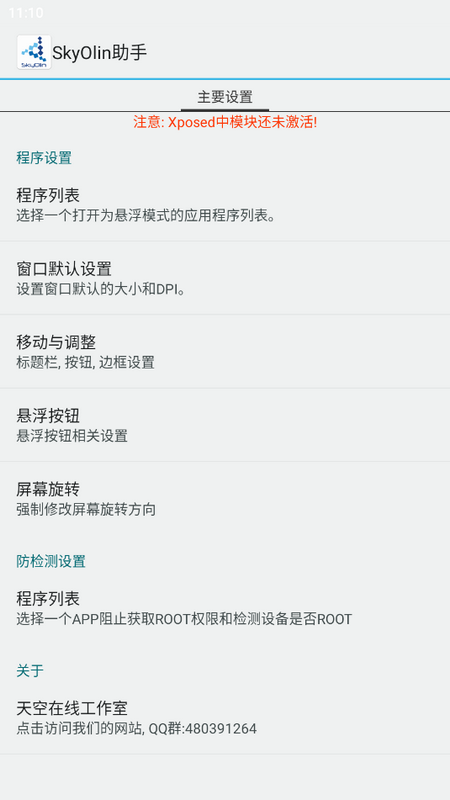
自定义设置:根据需要调整窗口应用的分辨率、DPI以及窗口尺寸,提供细致入微的个性化设置选项。
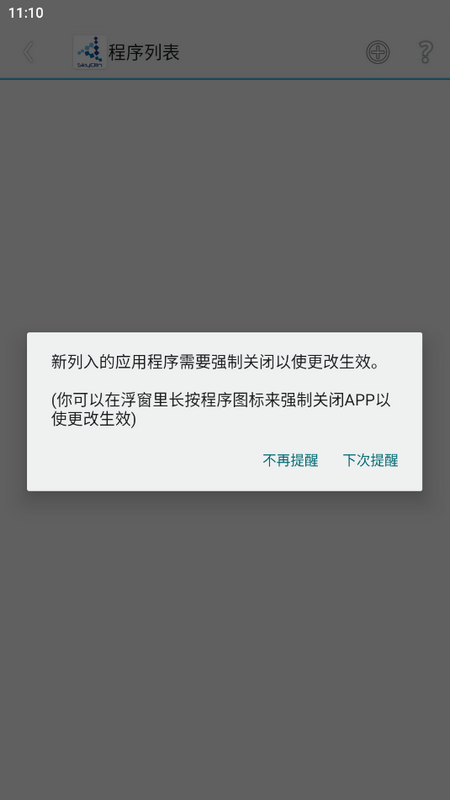
便捷操作控制:可通过拖动标题栏移动窗口位置,拖拽右下角调整窗口大小,并支持一键关闭程序,实现快速响应。
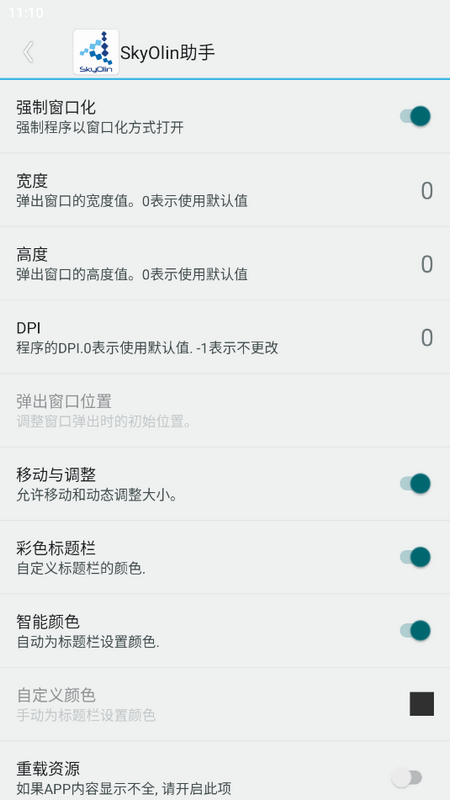
SkyOlin助手使用指南
1. 安装与激活:首先下载并安装SkyOlin助手及所需的Xposed框架软件,按照提示激活SkyOlin助手模块。
2. 添加分屏应用:打开SkyOlin助手,在程序列表中选择要分屏的应用,点击添加按钮将其加入分屏列表。
3. 设置与调整:按照页面提示勾选所需应用,并对其进行分辨率、DPI等参数调整,实现窗口化展示。
4. 管理与操作:在分屏过程中,可以通过长按标题栏关闭程序,或者通过悬浮按钮启动和关闭已窗口化的应用;对于游戏类应用,可根据需要关闭“移动与调整”功能以获得更好的交互体验。
软件点评
SkyOlin助手以其独特的分屏技术和出色的用户体验赢得了广大用户的青睐。这款软件不仅提升了安卓设备的操作效率,还提供了丰富的自定义选项,真正意义上实现了手机端的多任务处理。尽管初次使用时需要配合Xposed框架安装,但其带来的便捷性和实用性远超这一小步麻烦,是提升安卓设备生产力的一大利器。
常见问题
Q: SkyOlin助手无法正常工作怎么办?
A: 首先,请检查是否已经成功安装并激活了Xposed框架,同时确保SkyOlin助手模块已在Xposed框架中启用。若仍有问题,请尝试更新至SkyOlin助手的最新版本,或者查阅官方社区获取技术支持。


 东方证券手机客户端
东方证券手机客户端 UC浏览器app官网正版
UC浏览器app官网正版 钉钉手机版app
钉钉手机版app 腾讯微信app
腾讯微信app 阿里云盘app官方版
阿里云盘app官方版 快手2024最新版官方正版
快手2024最新版官方正版 网易云音乐app正版
网易云音乐app正版 美图秀秀手机官方版
美图秀秀手机官方版 金山办公WPS Office手机官方最新版
金山办公WPS Office手机官方最新版 手机淘宝app客户端
手机淘宝app客户端




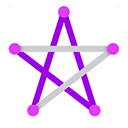





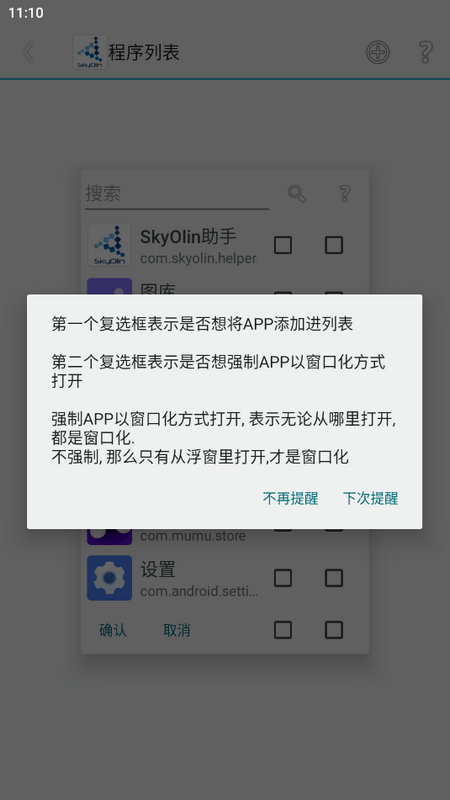
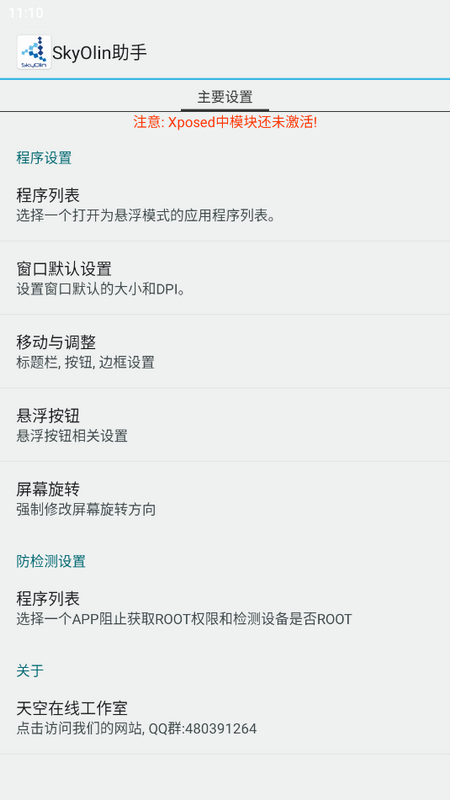

 舆库手机客户端6.2 最新版
舆库手机客户端6.2 最新版 飞程AI语音助手最新版v33.1117 安卓版
飞程AI语音助手最新版v33.1117 安卓版 北京儿童医院挂号软件4.6.27 安卓版
北京儿童医院挂号软件4.6.27 安卓版 公交智查app安卓版1.0.1.121244111514 最新版
公交智查app安卓版1.0.1.121244111514 最新版 技者汇上门服务安卓版1.2.8 官方版
技者汇上门服务安卓版1.2.8 官方版 智慧山南app最新版2025v1.0.0 手机版
智慧山南app最新版2025v1.0.0 手机版 二手车查询估价app最新版v1.0.4 安卓版
二手车查询估价app最新版v1.0.4 安卓版 元梦空间app官方版v3.0.3 安卓最新版
元梦空间app官方版v3.0.3 安卓最新版 超级车管家app最新版v1.0.0 安卓版
超级车管家app最新版v1.0.0 安卓版 公交易行app最新版v1.0.4.4 安卓版
公交易行app最新版v1.0.4.4 安卓版 骑管家app安卓版v5.10.7 官方版
骑管家app安卓版v5.10.7 官方版 Ai柚AI发型制作v1.0.0 最新版
Ai柚AI发型制作v1.0.0 最新版 跑步健身助手app官方版v6.3.0614 安卓版
跑步健身助手app官方版v6.3.0614 安卓版 Hobfit女性健康软件v10.2.0 最新版
Hobfit女性健康软件v10.2.0 最新版 iRobot扫地机器人软件v7.15.3 最新版
iRobot扫地机器人软件v7.15.3 最新版 星同智能app官方版v1.0.05 安卓版
星同智能app官方版v1.0.05 安卓版 DMSS大华监控软件v1.99.841 安卓版
DMSS大华监控软件v1.99.841 安卓版 Kasa智能家居v3.3.801 官方版
Kasa智能家居v3.3.801 官方版 成都人才网app官方版v1.1.0 安卓版
成都人才网app官方版v1.1.0 安卓版 周易起名生辰八字取名app免费版v1.3 安卓版
周易起名生辰八字取名app免费版v1.3 安卓版 天气知app手机版v1.0.0.1 最新版
天气知app手机版v1.0.0.1 最新版 大小: 65.6M
大小: 65.6M

















 刷机软件合集
刷机软件合集 pixiv版本大全
pixiv版本大全 靠谱的盲盒app
靠谱的盲盒app 软件库合集
软件库合集 相亲软件
相亲软件 中国联通手机版
中国联通手机版
 美团外卖app官方版
美团外卖app官方版
 中国移动官方营业厅
中国移动官方营业厅
 中国电信网上营业厅
中国电信网上营业厅
 小红书app下载安装
小红书app下载安装
 墨迹天气app官方版
墨迹天气app官方版
 个人所得税2024客户端
个人所得税2024客户端
 美团官方手机客户端
美团官方手机客户端
 菜鸟app客户端
菜鸟app客户端
 inSona app
inSona app
热门评论
最新评论